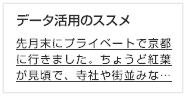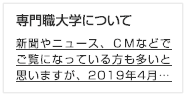【特集】スマートフォンでExcelを操作する
2019/02/27
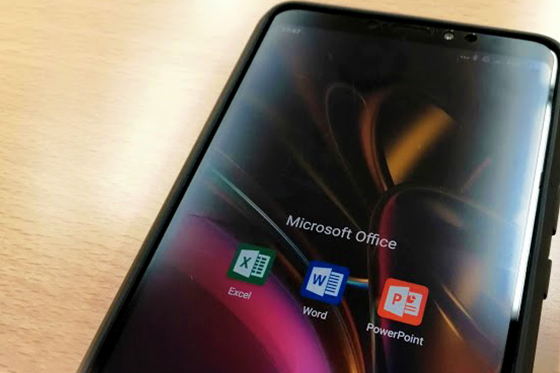
ビジネスで使用する機会が多いソフトは、間違いなくExcel、Word、PowerPointだろう。
これらはパソコンで使う機会がほとんどだが、実はスマートフォン用のアプリも公開されている。ここ数年のスマートフォンの爆発的な普及により、Excel、Word、PowerPointもスマートフォンで使用する学生もいると、私たちが担当している学校関係者から話を聞くことがある。果たして、スマートフォン上でのExcel、Word、PowerPointの操作はどのようなものなのか。
この特集では、営業部Sが自身のスマートフォン上でExcel、Word、PowerPointを実際に操作してレビューする。なお、本記事ではMicrosoftアカウント取得とOne Drive使用を前提としている。
第1回はExcel編。
―――――――――――――――――――
目次
―――――――――――――――――――
―――――――――――――――――――
使用したスマートフォン
―――――――――――――――――――
使用したスマートフォンは、ミドルレンジのAndroid端末。
簡単なスペックは以下の通り。
- ■Androidバージョン:8.1.0
- ■CPU:オクタコア 最大1.8GHz
- ■RAM:4GB
- ■内部ストレージ:64GB
―――――――――――――――――――
スマートフォン上でExcelを使うには
―――――――――――――――――――
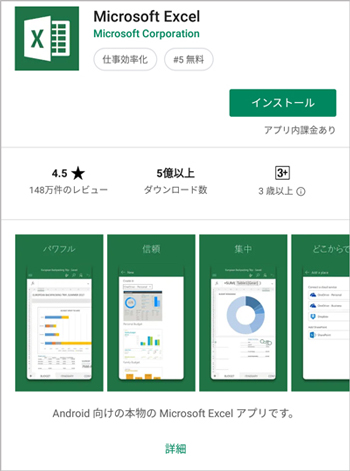
Android端末向けのGoogle Playストアや、iPhone・iPad向けのApp storeでExcelのアプリが公開されている。今回はGoogle Playストアからアプリをダウンロードする。
―――――――――――――――――――
操作レビュー
―――――――――――――――――――
今回は、ビジネス統計スペシャリスト対策テキスト「Excelで学ぶビジネスデータ分析の基礎」の演習問題をExcel上に書き出し、そのExcelデータをもとにレビューをする。
画面

パソコンで作成したデータも、問題なく閲覧・修正することができた。しかし、スマートフォンの特性上、縦長の操作画面になる。横画面にもできるが、操作する際のセルの表示領域が狭くなるため、無難に縦画面が良いと感じた。
タブ選択
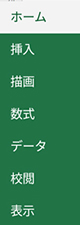
「ホーム」「挿入」「描画」「数式」「データ」「校閲」「表示」のタブが選べる。スマートフォン上での操作と考えると快適だと感じた。
ただし、いちいち選択する必要があるため、作業効率はパソコンの方が良いだろう。
文字入力
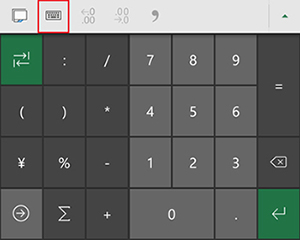
スマートフォンのフリック入力、もしくはキーボード入力で文字入力に加え、赤枠のボタンをタップすると、テンキー操作や小数点の位置なども変更可能だ。パソコンに慣れている筆者からすると、スマートフォンの文字入力は少々面倒。また、文字入力をしたい個所をいちいちタップしなければならず、パソコン上でのローマ字入力がラクだと感じた。
シートの切り替え

赤枠のボタンをタップすると、シートを選択できる。
関数
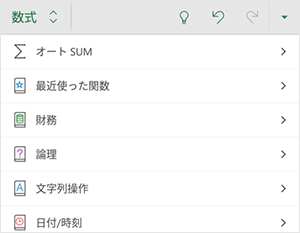
直接入力も可能ではあるが、スマートフォン上では数式メニューからの操作の方が良い。
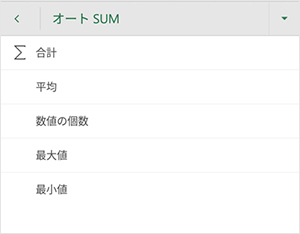
「オートSUM」メニューをタップすると、よく使う平均(=AVERAGE)や数値の個数(=COUNT)などがすぐに選択可能だ。
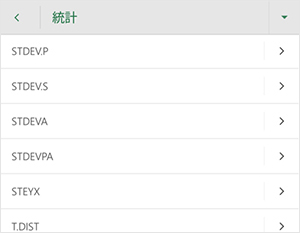
また、ビジネス統計スペシャリストの出題範囲となっている最頻値(=MEDIAN)や標準偏差(=STDEV.P もしくは=STDEV.S)などの数式にも対応していた。
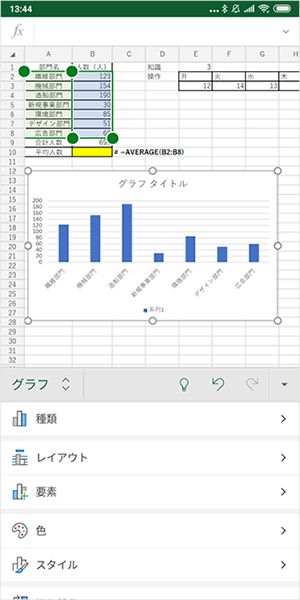
グラフも問題なく挿入ができた。

縦棒や折れ線などよく使うグラフに加え、統計分野で使用するヒストグラムや箱ひげ図にも対応。
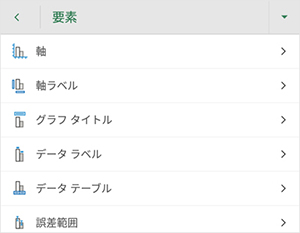
グラフの詳細な設定も可能であり、軸ラベル・データラベルなどの追加も可能だった。グラフ追加・詳細な設定については、要素ごとに分かれておりパソコン操作よりもスマートフォン操作の方がラクに感じた。
しかし、グラフの詳細設定をしている最中にアプリが強制終了してしまった。おそらくCPU性能の問題だと思われる。
保存
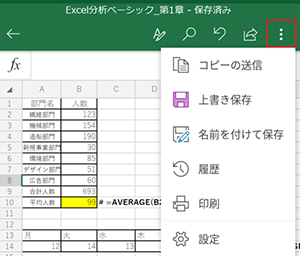
赤枠のボタンをタップすると、「名前を付けて保存」や「上書き保存」が選択できる。
One Driveを活用すると、スマートフォン上でデータを修正し、修正箇所を保存したデータをパソコン上で閲覧することも可能になる。
―――――――――――――――――――
まとめ
―――――――――――――――――――
メリット
- ✔ 基本的な操作は、スマートフォン上でも可能
- ✔ グラフの詳細設定は、スマートフォン操作の方がラク
- ✔ パソコンで作成したデータを、スマートフォンでも閲覧・修正することができる(OneDrive上にデータを保存する必要あり)
惜しいところ
- ✔ 文字や関数の挿入は、パソコンの方がラク
- ✔ 表示領域が狭い
- ✔ スマートフォンのCPU性能だと、処理落ちする場合もある
簡単なExcelの操作や編集は、スマートフォンでも対応可能だと感じた。
しかし、複数シートで構成されるブックを編集する場合や、関数やグラフなどを多数使用しているデータ量の多いブックについては、やはりパソコンを使用した方が、圧倒的に効率は良いだろう。
(S)
こちらもおすすめ
資料のご請求や、団体受験、各種サービスについては営業部までお気軽にお問合せください。
株式会社オデッセイ コミュニケーションズ 営業部
TEL:03-5293-1885(平日9:00-17:30)
E-Mail:info@odyssey-com.co.jp